斐讯 K2 无线路由器刷回原厂固件方法-
2017-04-13 第一步、进入Breed控制台1、先拔掉斐讯K2路由器的电源2、然后按住斐讯K2机身上的WPS/RESET按钮;记住,这里需要一直按住,不能松开。3、再把斐讯K2路由器的电源插上,等待5-10
【WiFi之家网】-“斐讯 K2 无线路由器刷回原厂固件方法”,下面就是【路由器网】小编整理的路由器教程!
2017-04-13
第一步、进入Breed控制台
1、先拔掉斐讯K2路由器的电源
2、然后按住斐讯K2机身上的WPS/RESET按钮;记住,这里需要一直按住,不能松开。
3、再把斐讯K2路由器的电源插上,等待5-10秒左右的时间,松开WPS/RESET按钮。
4、在浏览器中输入192.168.1.1,就可以进入到Breed Web控制界面了,如下图所示。
第二步、K2刷回原厂固件
1、下载原厂固件
经过测试,发现在Breed Web控制台,刷回原厂固件的时候,V22.3.XX和V22.4.XX版本的固件无法识别。但是V21.4.6.12这个版本的固件,是可以识别并刷回去的。
2、K2刷回原厂固件
在Breed Web 恢复控制台,点击“固件更新”——>在右侧固件选择后面,点击“选择文件”,然后找到斐讯K2的官方原厂固件——>然后点击“上传”
点击“更新”
然后系统会自动刷入斐讯K2原厂固件,如下图所示,
大家稍微等待1-2分钟,就可以了。
3、测试原厂固件
在浏览器中输入192.168.2.1,看能否打开斐讯K2的设置页面,如果可以,说明已经成功的给这台斐讯K2路由器刷入原厂固件。
好了,上面就是在斐讯K2刷了华硕、潘多拉等固件后,再次刷回官方原厂固件的方法。很多朋友在Breed Web 恢复控制台刷原厂固件不成功,是因为选择的原厂固件版本不对。
建议先刷回V21.4.6.12这个固件,就可以成功刷回去了;然后在将其升级到官方目前zui新版本的固件,就可以完美了。
以上关于-【斐讯 K2 无线路由器刷回原厂固件方法】内容,由【WiFi之家网】搜集整理分享。


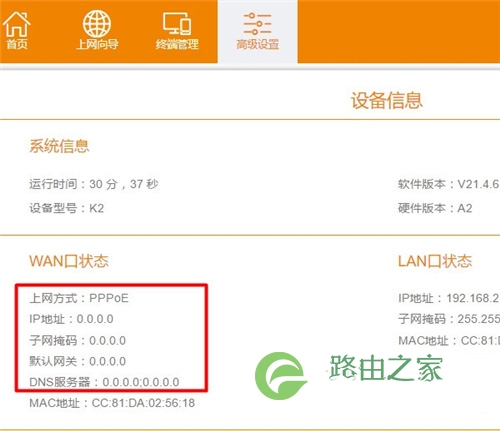

评论